Bạn có thể vẽ bán kính trên Google Maps không?

Mặc dù Google Maps không hỗ trợ chức năng bán kính, nhưng bạn có thể sử dụng dịch vụ bản đồ trực tuyến như CalcMaps và Maps.ie để vẽ bán kính xung quanh một vị trí.

Google Maps là một dịch vụ ứng dụng bản đồ được phát triển bởi gã khổng lồ công nghệ Google. Nó có sẵn trên trình duyệt web và ứng dụng trên Android của bạn. Nó có vô số tính năng quan trọng như hình ảnh vệ tinh, hình ảnh đường phố 360 °, điều kiện giao thông thời gian thực và thông tin lưu trữ.
Google Maps được phát triển bởi hai anh em người Đan Mạch, Lars và Jens Eilstrup Rasmussen trong một công ty có tên là 2 Technologies. vào tháng 10 năm 2004, Google mua lại công ty vào tháng 10 năm 2004. Google ngay lập tức bắt đầu công việc đánh bóng ứng dụng này thành một ứng dụng lập bản đồ web hoàn chỉnh. Sau đó, Google mua lại Keyhole, một công ty lập bản đồ kỹ thuật số và ZipDash, một công ty phân tích lưu lượng truy cập theo thời gian thực để tăng cường hơn nữa các tính năng của Google Maps.
Hiện tại, Google Maps đã bổ sung rất nhiều tính năng quan trọng như báo cáo tai nạn theo thời gian thực, GPS hỗ trợ, trình tạo bản đồ, bản đồ ngoại tuyến, bản đồ địa cầu 3D và chế độ ẩn danh.
Cũng giống như hầu hết các công cụ, cả đời thực và ảo, Google Maps có thể khó sử dụng hiệu quả vì số lượng lớn các tính năng trong đó. Hãy để tôi hướng dẫn bạn một số cách sử dụng cơ bản của Google Maps.
Đây là mục đích sử dụng Google Maps phù hợp nhất, chỉ đi từ điểm A đến điểm B trong khi Google Maps cung cấp thêm cho bạn lời khuyên về điều kiện giao thông và tuyến đường tối ưu. Hãy để tôi hướng dẫn bạn một kịch bản:
Hãy tưởng tượng rằng bạn là một tác giả đang tìm kiếm những nguồn cảm hứng mới, vì vậy bạn muốn thực hiện một kỳ nghỉ trên đường. Bạn hiện đang lên kế hoạch cho lộ trình đi nghỉ của mình trên khắp châu Âu và sẽ thực hiện khi đại dịch kết thúc.
Đầu tiên, hãy mở Google Maps của bạn. Sau đó bấm vào biển báo rẽ phải đó.
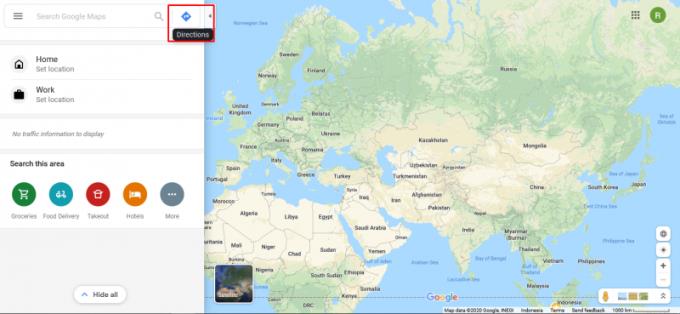
Giả sử bạn hiện đang ở Stockholm, Thụy Điển và điểm đến đầu tiên của bạn sẽ là Helsinki Phần Lan. Bây giờ hãy chèn Stockholm vào vị trí điểm bắt đầu.
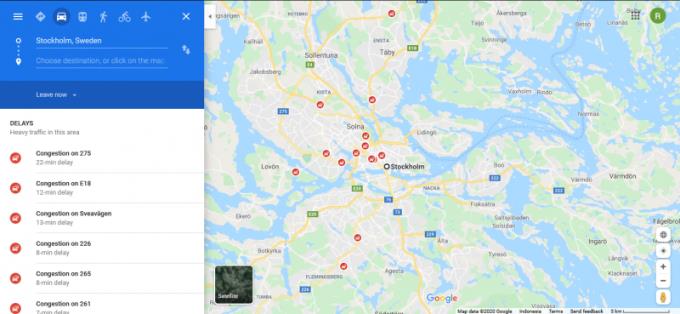
Ứng dụng sẽ tự động thu phóng bản đồ đến Stockholm và thu thập thông tin cơ bản về giao thông gần khu vực đó.
Bây giờ đã đến lúc thêm điểm đến, trong trường hợp của chúng tôi là Helsinki, Phần Lan. Chỉ cần thêm “Helsinki” trên thanh đích ngay bên dưới thanh điểm bắt đầu.
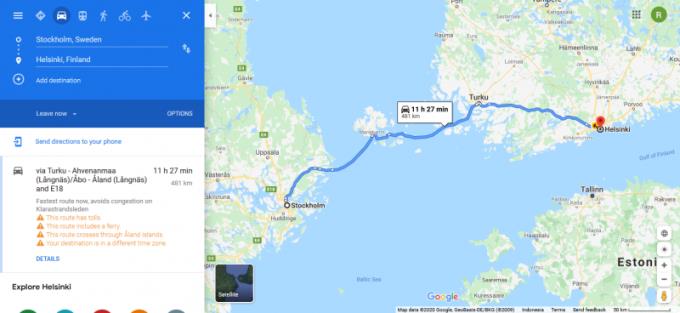
Bây giờ, trước khi tiếp tục, chúng ta cần kiểm tra lại các tùy chọn tuyến đường của mình.
Đầu tiên, trên thanh trên cùng bên phải, bạn có thể chọn các tùy chọn di chuyển. Bạn có thể chọn bằng tàu hỏa, đi bộ hoặc máy bay. Vì chúng ta đang đi du lịch đường bộ, hiển nhiên là chúng ta sẽ chọn bằng ô tô (đó là mặc định).

Bên dưới thanh 'điểm đến', bạn có thể chọn rời đi ngay bây giờ hay rời đi vào một thời điểm đã định. Ứng dụng sẽ tự động cập nhật các thông tin liên quan đến thông báo giao thông dựa trên thời gian bạn chọn.
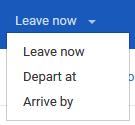
Ngay bên cạnh nút “rời đi ngay bây giờ”, chúng ta có nút “tùy chọn”. Điều này cho phép bạn thực hiện một số ngoại lệ trên tuyến đường bằng cách tránh một số thứ như đường cao tốc hoặc phà. Rất hữu ích nếu bạn bị say sóng và muốn tránh sử dụng phà!
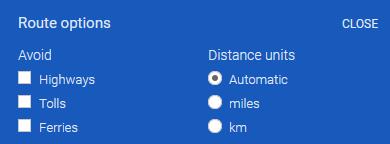
Được rồi, chúng ta phải đến Helsinki, bây giờ làm gì? Tất nhiên là thêm một điểm đến khác! Chức năng này được gọi là định hướng nhiều bước. Bạn có thể thêm nhiều hơn hai điểm đến và Google Maps sẽ tạo tuyến đường dựa trên thứ tự của các điểm đến.
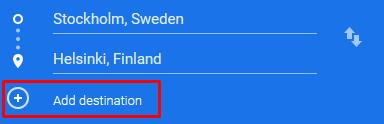
Để thực hiện việc này, chỉ cần nhấp vào “thêm điểm đến” rồi nhập “Moscow”, vì chúng tôi yêu tuyết và rượu vodka.
Tuyến đường sẽ tự động được tạo bằng cách sử dụng các tùy chọn tương tự.
Bây giờ chúng ta hãy thêm một số điểm đến nữa.
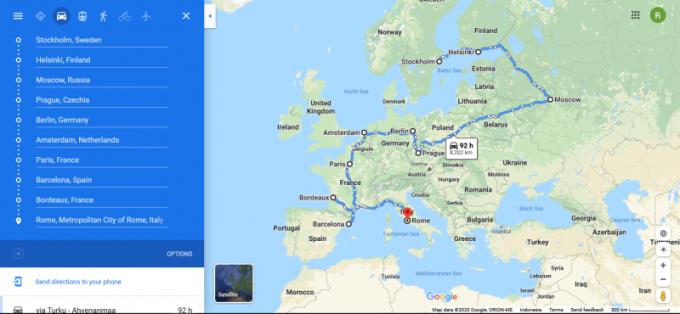
Đúng, kỳ nghỉ của bạn sẽ thật đáng nhớ.
Bạn cũng có thể sắp xếp lại thứ tự các điểm đến bằng cách kéo nó vào nút ngoài cùng bên trái
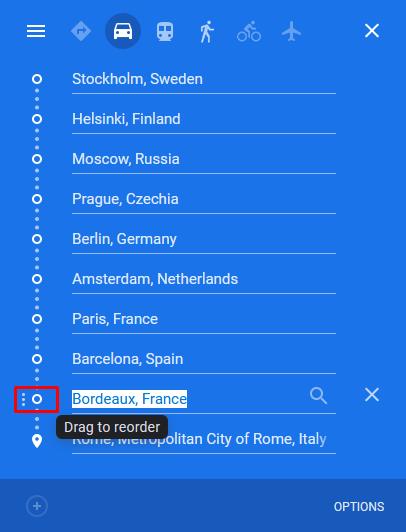
Vâng, đó là khá nhiều. Bây giờ hãy biến kỳ nghỉ của bạn thành hiện thực!
Một tính năng tiện lợi khác của Google Maps là không chỉ bạn có thể tìm và định vị bất kỳ cửa hàng nào gần bạn, mà Google Maps còn cung cấp thông tin về giờ làm việc, đánh giá, ảnh của địa điểm và thậm chí cả số người liên hệ.
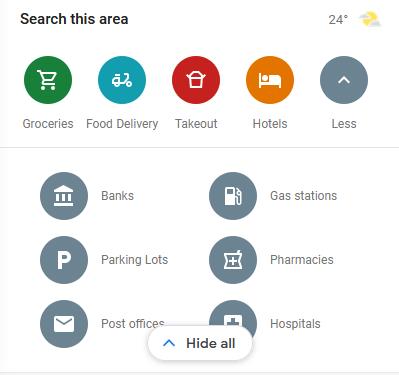
Lần sau nếu đói, bạn có thể mở google maps để tìm nhà hàng nào đó. Có thể bạn sẽ tìm thấy một viên ngọc ẩn của một nhà hàng mà bạn có thể dùng bữa, ai biết được?
Đôi khi bạn đang đi du lịch ở đâu đó, internet quá tệ, bạn thậm chí không thể tải một bản đồ trên đó. Tính mạng của bạn sẽ được cứu nếu bạn sử dụng tính năng này. Nó cho phép bạn tải xuống bản đồ ngoại tuyến trên Android để bạn có thể truy cập bất cứ lúc nào mà không cần sử dụng bất kỳ dữ liệu nào. Trên windows, bạn phải tải xuống Google Earth.
Để làm điều này, trước tiên, bạn phải nhập một địa điểm, ví dụ: “Svalbard”
Sau đó, bạn nhấn vào nút "Tải xuống".
Ứng dụng sẽ yêu cầu bạn bao phủ lượng bản đồ bạn sẽ tải xuống. Sau khi chọn xong, chỉ cần chạm vào “tải xuống” và quá trình tải xuống sẽ bắt đầu.
Mặc dù Google Maps không hỗ trợ chức năng bán kính, nhưng bạn có thể sử dụng dịch vụ bản đồ trực tuyến như CalcMaps và Maps.ie để vẽ bán kính xung quanh một vị trí.
Nếu một số nhãn Google Maps không còn phù hợp, bạn chỉ cần xóa chúng. Đây là cách bạn có thể làm điều đó.
Tùy chỉnh Google Maps và thay đổi biểu tượng ô tô bằng cách làm theo các bước dễ làm theo sau.
Để tìm điểm giữa trên Google Maps, bạn có thể đo khoảng cách hoặc tính toán điểm giữa bằng cách sử dụng tọa độ.
Xem các bước cần làm để truy cập và xóa nội dung Google Maps của bạn. Đây là cách xóa Bản đồ cũ.
Xem cách bạn có thể thay đổi ngôn ngữ Google Maps mà không cần phải chạm vào cài đặt ngôn ngữ thiết bị của bạn. Nó dễ dàng hơn bạn nghĩ cho thiết bị Android của bạn.
Xem cách bạn có thể tìm tọa độ cho bất kỳ vị trí nào trên thế giới trong Google Maps dành cho Android, Windows và iPadOS.
Hãy xem Google Maps luôn dễ dàng như thế nào để hiển thị cho bạn chế độ xem vệ tinh của bản đồ của bạn. Đây là cách thực hiện.
Google Maps có tùy chọn Đo khoảng cách chuyên dụng cho phép bạn đo nhanh khoảng cách giữa hai điểm.
Ở trong giới hạn tốc độ bằng cách bật tính năng Giới hạn tốc độ trong Google Maps. Dưới đây là các bước để làm theo.
Con đường ngắn nhất không nhất thiết phải là con đường nhanh nhất. Đó là lý do tại sao Google Maps không phải lúc nào cũng có thể hiển thị khoảng cách tuyến đường nhanh nhất.
Bạn có thể tải xuống và lưu trữ bản đồ của một khu vực trong Google Maps để chúng luôn khả dụng khi ngoại tuyến hoặc ở những khu vực có kết nối không dây rõ nét.
Cần lấy một ít xăng? Xem trạm xăng gần nhất ở đâu trên Google Maps.
Tìm hiểu cách lưu vị trí trong Google Maps dành cho Android.
Nếu vị trí trực tiếp của bạn thường bị kẹt khi bạn điều hướng bằng Google Maps, thì bạn thực sự cần phải hiệu chỉnh la bàn.
Nếu ứng dụng Google Maps không thể cập nhật vị trí của bạn trong thời gian thực khi bạn đang điều hướng trong thành phố, hãy sử dụng hướng dẫn này để khắc phục.
Có thể bạn đã từng rơi vào tình huống ít nhất một lần khi bạn lang thang trên đường phố trong khi giữ điện thoại của mình mở trên Google Maps, cố gắng làm mới
Mã cộng là mã được tạo bởi hệ thống Mã vị trí mở, là một hệ thống mã địa lý được sử dụng để định vị bất kỳ khu vực nào ở bất kỳ đâu trên trái đất. Các
Google Maps có thể hiển thị thông tin độ cao trên PC và điện thoại di động. Để sử dụng tính năng này, bạn cần bật tùy chọn Địa hình.
Tạo các quy tắc của riêng bạn và tạo Bản đồ Google tùy chỉnh của bạn. Nhờ bạn bè của bạn đi theo con đường tham quan tốt nhất và không nhất thiết phải đến đó càng nhanh càng tốt.
Hướng dẫn chi tiết về cách thay đổi địa chỉ email liên kết với tài khoản LinkedIn của bạn, giúp bạn duy trì liên lạc hiệu quả hơn.
Khám phá những lý do phổ biến khiến Avast VPN không hoạt động và cách khắc phục hiệu quả để bạn có thể duy trì kết nối Internet
Nhiều người gặp lỗi "Tìm nạp dữ liệu trên Facebook". Bài viết này sẽ hướng dẫn bạn 7 cách khắc phục hiệu quả và tối ưu nhất.
Mặc dù Google Maps không hỗ trợ chức năng bán kính, nhưng bạn có thể sử dụng dịch vụ bản đồ trực tuyến như CalcMaps và Maps.ie để vẽ bán kính xung quanh một vị trí.
Hướng dẫn cách khắc phục lỗi "Lỗi thực hiện truy vấn" trên Facebook. Đăng xuất, xóa bộ nhớ cache và khởi động lại thiết bị là các giải pháp hiệu quả.
Hướng dẫn chi tiết cách kiểm tra độ mạnh của mật khẩu, các loại tấn công phổ biến, và 5 bí quyết tạo mật khẩu an toàn, dễ nhớ. Tối ưu hóa bảo mật tài khoản của bạn ngay hôm nay!
Lời nhắc luôn là điểm nổi bật chính của Google Home. Họ chắc chắn làm cho cuộc sống của chúng tôi dễ dàng hơn. Hãy cùng tìm hiểu nhanh về cách tạo lời nhắc trên Google Home để bạn không bao giờ bỏ lỡ việc làm việc vặt quan trọng.
Việc nhập câu trích dẫn yêu thích từ cuốn sách của bạn lên Facebook rất tốn thời gian và có nhiều lỗi. Tìm hiểu cách sử dụng Google Lens để sao chép văn bản từ sách sang thiết bị của bạn.
Đôi khi, khi đang làm việc trên Chrome, bạn không thể truy cập một số trang web nhất định và gặp lỗi “Fix Server DNS address could not be seek in Chrome”. Đây là cách bạn có thể giải quyết vấn đề.
Nếu bạn muốn loại bỏ thông báo Khôi phục trang trên Microsoft Edge, chỉ cần đóng trình duyệt hoặc nhấn phím Escape.



























